 Наверное, многие из нас, когда выполняли какую-нибудь работу, оказывались в ситуациях, когда нужно отлучиться и выключить компьютер. Но ведь там же открыто несколько программ, которые еще не завершили процесс и не предоставили отчет… В этом случае поможет такая функция Windows, как «гибернация».
Наверное, многие из нас, когда выполняли какую-нибудь работу, оказывались в ситуациях, когда нужно отлучиться и выключить компьютер. Но ведь там же открыто несколько программ, которые еще не завершили процесс и не предоставили отчет… В этом случае поможет такая функция Windows, как «гибернация».
Гибернация — это выключение компьютера с сохранением оперативной памяти на вашем жестком диске. Благодаря этому, при следующем включении, он довольно быстро загрузится, и вы сможете продолжить работу как-будто и не выключали его!
Самые часто-задаваемые вопросы
1. Как включить гибернацию в Windows 7?
Достаточно просто нажать на пуск, затем выбрать завершение работы и выбрать интересующий режим выключения, например — гибернацию.
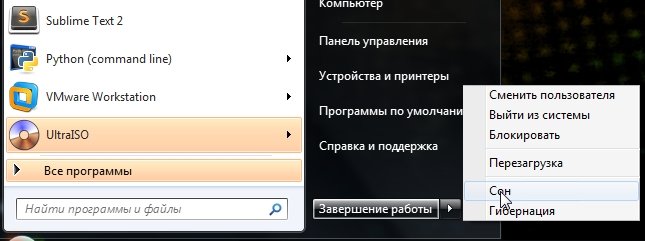
2. Чем гибернация отличается от режима сна?
Режим сна переводит компьютер в режим пониженного энергопотребления, чтобы его можно было быстро пробудить и продолжить работу. Удобный режим, когда вам нужно ненадолго оставить ПК. Режим же гибернации, в первую очередь предназначался для ноутбуков.
Он позволяет перевести ваш ПК в режим длительного ожидания и сохранения всех процессов работ программ. Допустим, если вы кодируете видео и процесс еще не закончился — то если его прервать — придется начинать заного, а если перевести ноутбук в режим гибернации и снова включить его — он продолжит процесс, как ни в чем не бывало!
3. Как изменить время автоматического перехода компьютера в режим гибернации?
Заходите по адресу: пуск/панель управления/электропитание/изменить параметры плана. Далее выбираете через сколько времени автоматически переводить компьютер в данный режим.
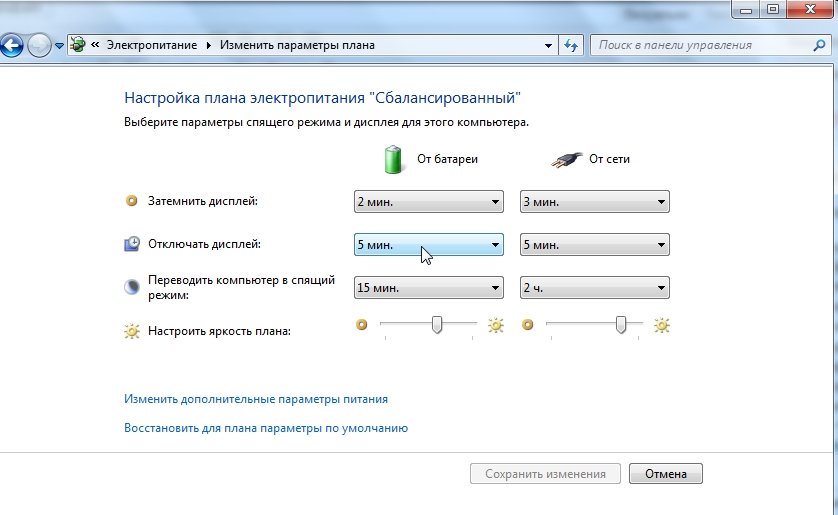
4. Как вывести компьютер из режима гибернации?
Достаточно просто включить его, так, как вы это делаете, если бы он просто был выключен. Кстати, некоторые модели поддерживают пробуждение по нажатию кнопок с клавиатуры.
5. Быстро ли работает данный режим?
Довольно быстро. Во всяком случае намного быстрее, чем если включать и выключать компьютер обычным путем. Кстати, многие этим и пользуются, даже если им и не нужна гибернация напрямую, они все равно ее используют — т.к. загрузка компьютера, в среднем, занимает 15-20 сек.! Ощутимая прибавка к скорости!
Оцените статью:
(0 голосов, среднее: 0 из 5)
Поделитесь с друзьями!


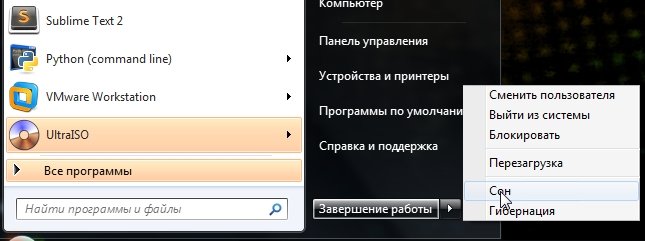
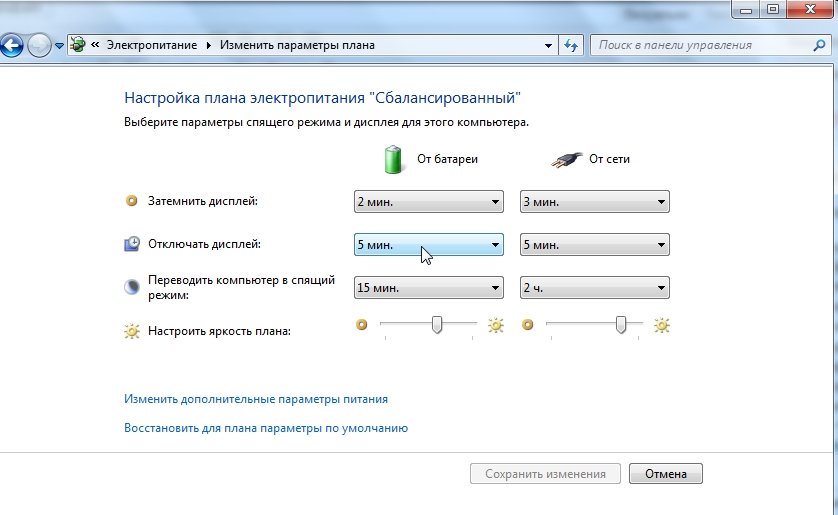
4 комментария